คู่มือผู้ใช้ iPad
- ยินดีต้อนรับ
- มีอะไรใหม่ใน iOS 12
-
- ปลุกและปลดล็อค
- เรียนรู้คำสั่งนิ้วพื้นฐาน
- เรียนรู้คำสั่งนิ้วสำหรับรุ่นที่มี Face ID
- สำรวจหน้าจอโฮมและแอพต่างๆ
- เปลี่ยนการตั้งค่า
- ถ่ายภาพหน้าจอ
- ปรับความดัง
- เปลี่ยนหรือปิดเสียง
- ค้นหาเนื้อหา
- ใช้และกำหนดศูนย์ควบคุมเอง
- ดูและจัดระเบียบมุมมองวันนี้
- เข้าถึงคุณสมบัติจากหน้าจอล็อค
- เดินทางไปพร้อม iPad
- ตั้งเวลาหน้าจอ การอนุญาต และข้อจำกัด
- เชื่อมข้อมูล iPad โดยใช้ iTunes
- ชาร์จและตรวจสอบแบตเตอรี่
- เรียนรู้ความหมายของไอคอนสถานะ
-
- อุปกรณ์เสริมที่มีมาให้พร้อมกับ iPad
- เชื่อมต่ออุปกรณ์บลูทูธ
- สตรีมเสียงและวิดีโอไปยังอุปกรณ์อื่นๆ
- เชื่อมต่อกับทีวี โปรเจ็กเตอร์ หรือจอภาพ
- ควบคุมการเล่นเสียงบนอุปกรณ์หลายเครื่อง
- Apple Pencil
- ใช้ Smart Keyboard และ Smart Keyboard Folio
- ใช้ Magic Keyboard
- AirPrint
- Handoff
- ใช้คลิปบอร์ดกลาง
- โทรออกและรับสายโทรผ่าน Wi-Fi
- Instant Hotspot
- ฮอตสปอตส่วนบุคคล
- ถ่ายโอนไฟล์ด้วย iTunes
-
-
- เริ่มต้นด้วยคุณสมบัติการช่วยการเข้าถึง
- ปุ่มลัดการช่วยการเข้าถึง
-
-
- เปิดใช้แล้วฝึกหัดใช้ VoiceOver
- เปลี่ยนการตั้งค่า VoiceOver ของคุณ
- เรียนรู้คำสั่งนิ้ว VoiceOver
- สั่งงาน iPad โดยใช้คำสั่งนิ้ว VoiceOver
- ควบคุม VoiceOver โดยใช้ตัวหมุน
- ใช้แป้นพิมพ์บนหน้าจอ
- เขียนด้วยนิ้วของคุณ
- ควบคุม VoiceOver ด้วย Magic Keyboard
- ป้อนอักษรเบรลล์ให้แสดงบนหน้าจอโดยใช้ VoiceOver
- ใช้เครื่องแสดงผลอักษรเบรลล์
- ใช้ VoiceOver ในแอพต่างๆ
- อ่านสิ่งที่เลือก อ่านหน้าจอ และเสียงอ่านขณะป้อน
- ซูม
- แว่นขยาย
- การตั้งค่าจอภาพ
- Face ID และการตั้งใจมอง
-
- การใช้งานเครื่องตามที่กำหนด
-
- ข้อมูลด้านความปลอดภัยที่สำคัญ
- ข้อมูลด้านการดูแลที่สำคัญ
- ซูมแอพเพื่อให้เต็มหน้าจอ
- รับข้อมูลเกี่ยวกับ iPad ของคุณ
- ดูหรือเปลี่ยนแปลงการตั้งค่าเซลลูลาร์
- เรียนรู้เพิ่มเติมเกี่ยวกับซอฟต์แวร์และบริการ iPad
- แถลงการณ์การปฏิบัติตามกฎเกณฑ์ของ FCC
- แถลงการณ์การปฏิบัติตามกฎเกณฑ์ของ ISED Canada
- ข้อมูลเกี่ยวกับเลเซอร์คลาส 1
- Apple กับสิ่งแวดล้อม
- ข้อมูลด้านการกำจัดและการรีไซเคิล
- แถลงการณ์การปฏิบัติตามกฎเกณฑ์ของ ENERGY STAR
- ลิขสิทธิ์
ตั้งเตือนความจำตามตำแหน่งที่ตั้งบน iPad
ในแอพเตือนความจำ ![]() คุณสามารถตั้งค่ารายการเตือนความจำเพื่อให้แจ้งเตือนคุณเมื่อมาถึงหรือออกจากตำแหน่งที่ตั้งได้ (ตัวอย่างเช่น เมื่อคุณออกจากที่ทำงาน คุณสามารถรับรายการเตือนความจำให้หยุดที่ห้องสมุดได้)
คุณสามารถตั้งค่ารายการเตือนความจำเพื่อให้แจ้งเตือนคุณเมื่อมาถึงหรือออกจากตำแหน่งที่ตั้งได้ (ตัวอย่างเช่น เมื่อคุณออกจากที่ทำงาน คุณสามารถรับรายการเตือนความจำให้หยุดที่ห้องสมุดได้)
ถาม Siri ลองพูดว่า: “เตือนฉันให้แวะร้านขายของชำเมื่อฉันออกจากที่นี่” เรียนรู้วิธีถาม Siri
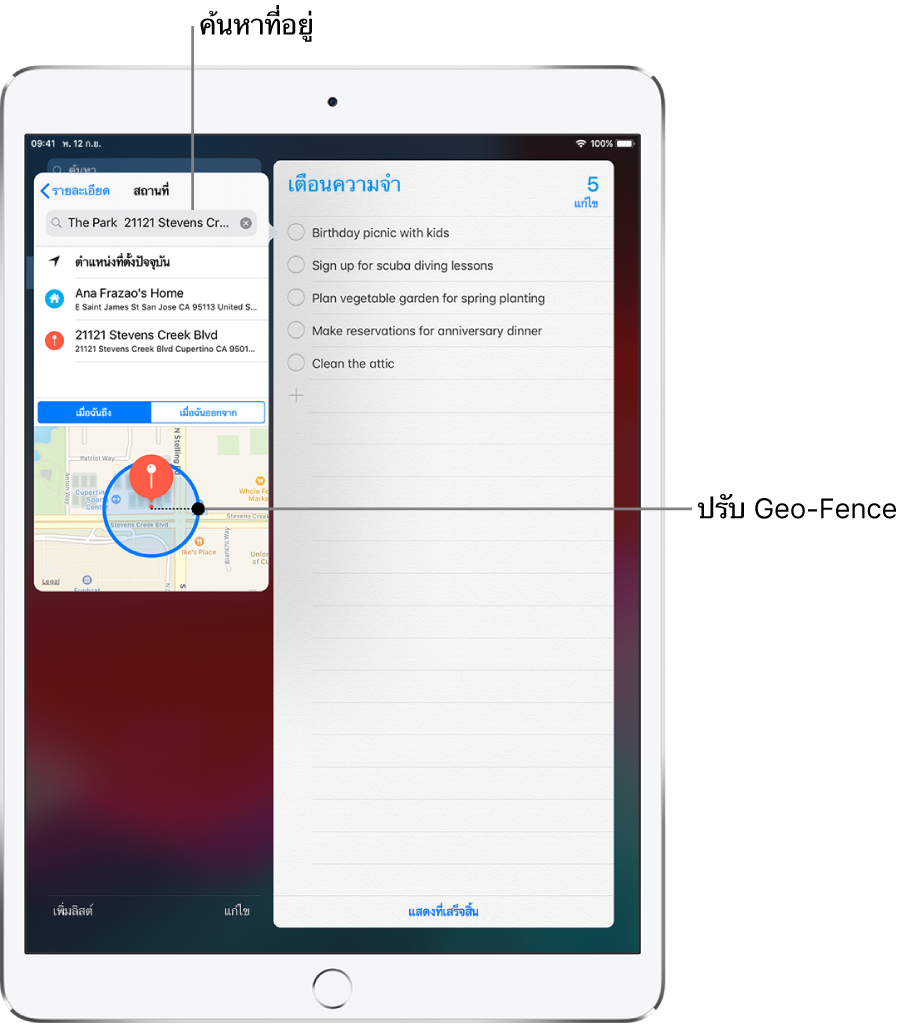
รับการเตือนเมื่อคุณมาถึงหรือออกจากตำแหน่งที่ตั้ง
เปิดลิสต์ ปัดไปทางซ้ายบนรายการเตือนความจำ แล้วแตะ อื่นๆ
เปิดใช้ “เตือนฉันที่สถานที่” แล้วแตะ ตำแหน่งที่ตั้ง
ในช่องค้นหา ให้ป้อนที่อยู่หรือตำแหน่งที่ตั้งที่คุณต้องการให้เตือนความจำหรือเลือกตำแหน่งที่ตั้งจากลิสต์
เลือกว่าคุณต้องการให้เตือนความจำเมื่อคุณออกจากหรือมาถึงที่ตำแหน่งที่ตั้งนั้น
ลากจุดสีดำเข้าหรือออกบนแผนที่เพื่อเปลี่ยนเส้นรอบของพื้นที่เตือนความจำของคุณ
แตะ รายละเอียด เพื่อย้อนกลับไปยังหน้าจอก่อนหน้านี้ แล้วแตะ เสร็จสิ้น
เมื่อคุณตั้งค่าการเตือนความจำตามตำแหน่งที่ตั้ง ตำแหน่งที่ตั้งในลิสต์จะมีที่อยู่จากบัตรรายชื่อของฉันของคุณในแอพรายชื่อ เพิ่มที่อยู่ที่ทำงาน บ้าน และที่อยู่โปรดของคุณไปที่บัตรของคุณสำหรับการเข้าถึงที่รวดเร็วในแอพเตือนความจำ
หมายเหตุ: ในการรับรายการเตือนความจำตามตำแหน่งที่ตั้ง โปรดตรวจสอบให้แน่ใจว่าบริการหาตำแหน่งที่ตั้งถูกเปิดใช้อยู่ใน การตั้งค่า ![]() > ความเป็นส่วนตัว
> ความเป็นส่วนตัว